Cách tải ảnh từ iCloud về iPhone cho các tín đồ "nhà Táo"
Nội dung
Đối với các tín đồ đam mê sống ảo thì chiếc iPhone có lẽ là một item đáng sở hữu nhất trong các dòng smartphone trên thị trường với hệ thống camera cực xịn sò phục vụ tối đa trải nghiệm cho người dùng. Tuy nhiên, bạn đã bao giờ “tiếc đứt ruột” vì lỡ tay xóa mất tấm ảnh ưng ý được chụp từ em dế đỉnh cao này chưa? Nếu có thì hãy áp dụng ngay cách tải ảnh từ iCloud về iPhone này nhé!
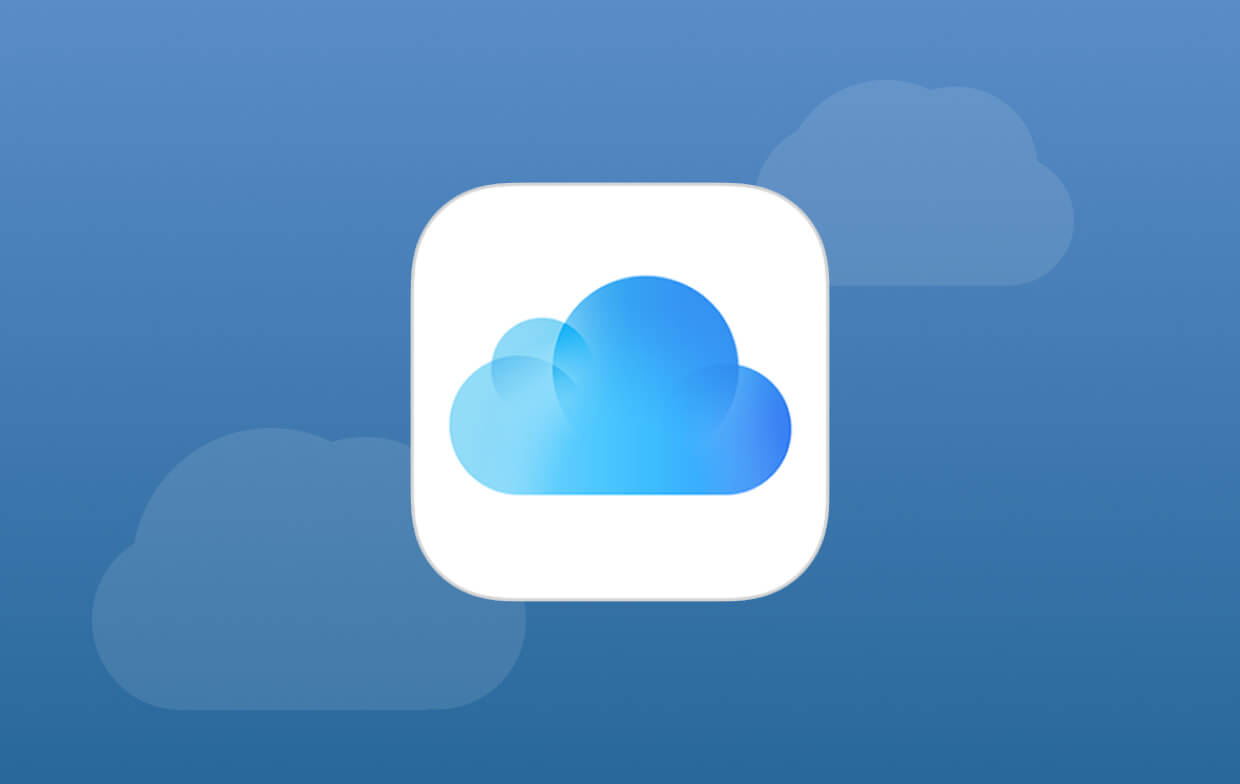
Tha hồ chụp choẹt với cách tải ảnh từ iCloud về iPhone
iCloud là một dịch vụ đám mây trên iPhone cho phép bạn chia sẻ tệp trên các thiết bị của mình. Điểm nổi bật của nó là có thể khôi phục lại ảnh về thiết bị nếu bạn đã lỡ xoá mất hoặc bạn có thể tải ảnh lên để giải phóng dung lượng của điện thoại.
Cách tải ảnh iCloud về iPhone qua icloud.com
-
Truy cập vào link icloud.com và đăng nhập bằng ID Apple.
- Trang chủ tài khoản iCloud hiện ra => Nhấn vào mục Ảnh.
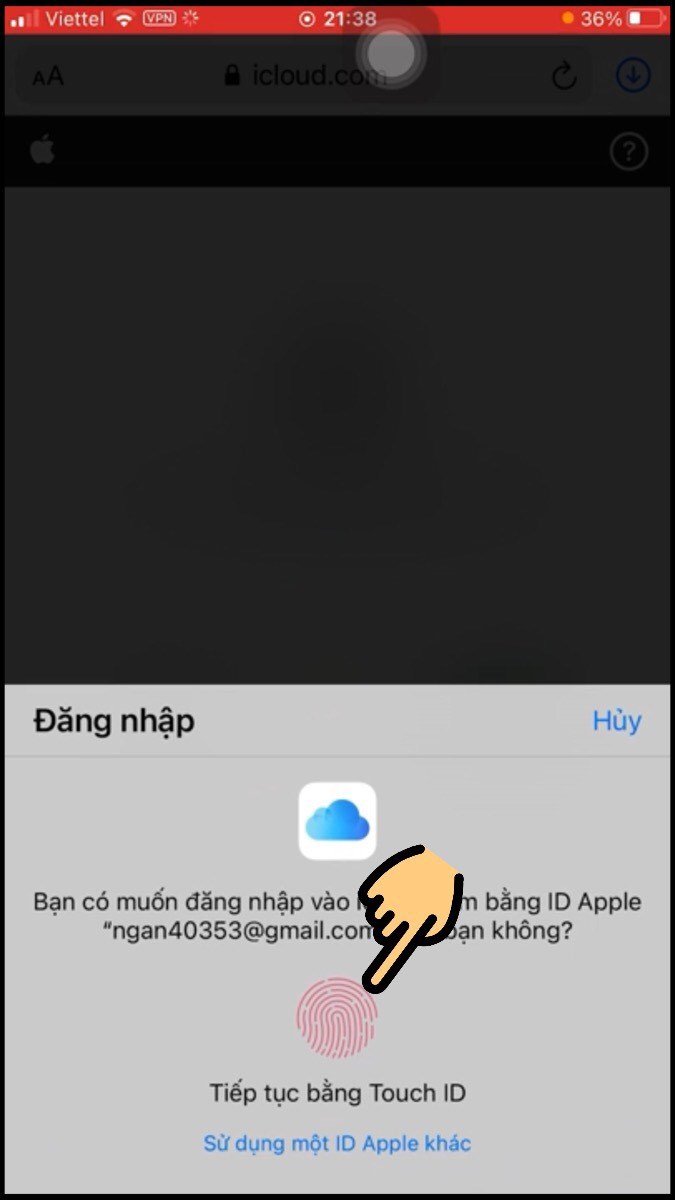
- Nhấn vào bức ảnh mà bạn muốn tải về điện thoại =>Nhấn vào biểu tượng dấu ba chấm ngang phía cuối bên phải màn hình.
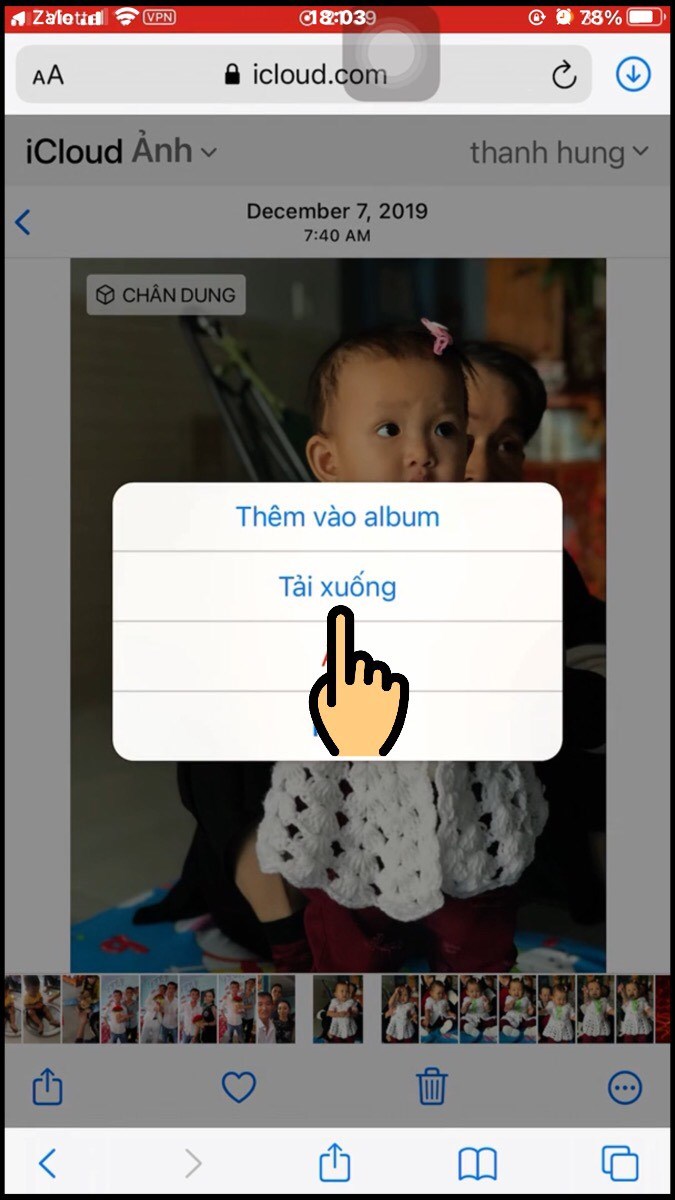
-
Nhấn nút Tải xuống => Trang Web hiện thông báo =>Tiếp tục chọn Tải về
-
Tiếp đó, bạn hãy mở ứng dụng Tệp => Bấm vào bức ảnh bạn vừa tải về.
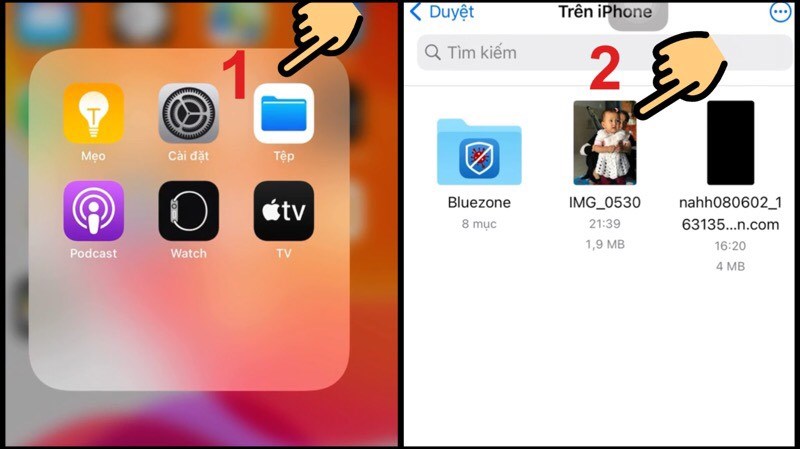
-
Nhấn nút Chia sẻ ở cuối màn hình bên trái.
-
Chọn Lưu hình ảnh là hoàn thành quá trình.
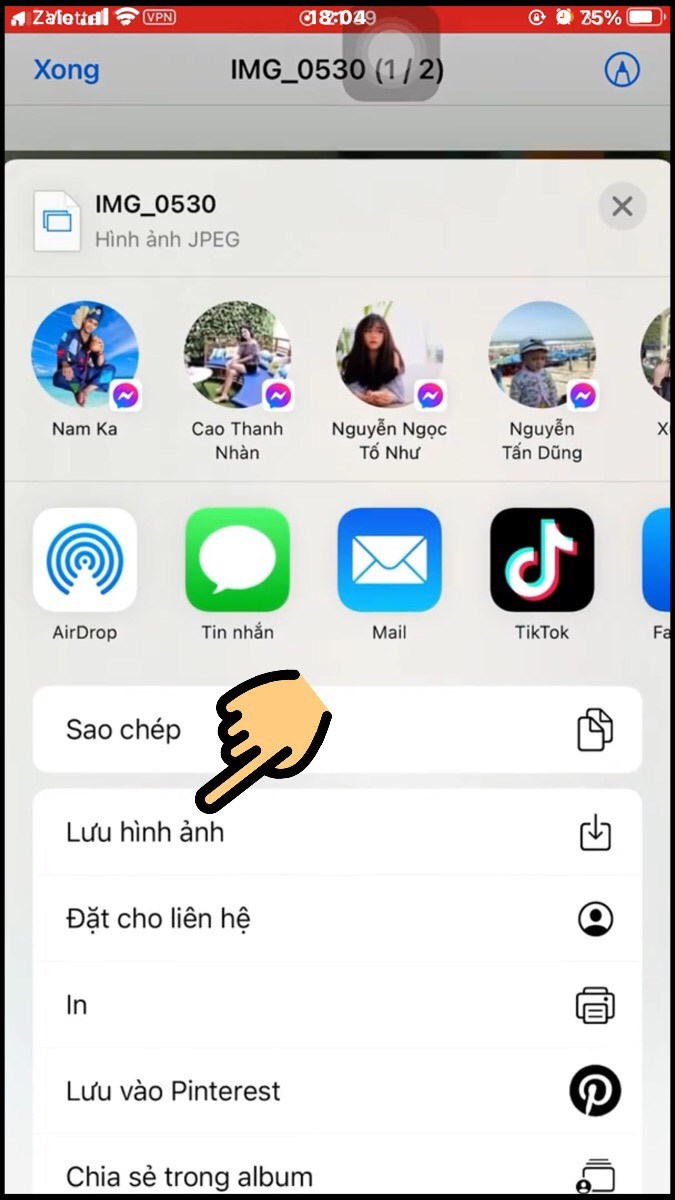
Cách tải ảnh từ iCloud về iPhone qua mục Cài đặt
-
Đi đến mục Cài đặt => Bấm vào iCloud => Chọn Ảnh.
-
Kích hoạt Ảnh iCloud => Chọn Tải xuống và giữ bản gốc.
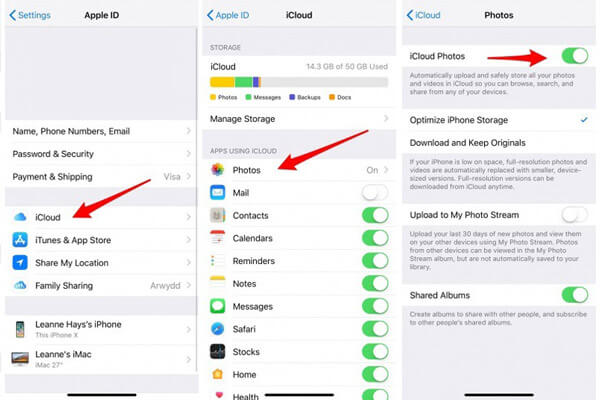
Lưu ý: Thủ thuật này bằng cách này sẽ chuyển tất cả ảnh và video từ iCloud sang iPhone của bạn cùng một lúc và bạn không thể chọn lọc ảnh để truyền về thiết bị. Luôn chắc rằng ID Apple và mật khẩu trên iPhone và iCloud đồng nhất cùng với dung lượng còn đủ chỗ chứa.
Tải ảnh trên iCloud về iPhone trong Album được chia sẻ
-
Vào ứng dụng Ảnh => Chọn mục Album.
-
Kéo xuống mục Album được chia sẻ => Chọn album có chứa ảnh mà bạn muốn tải về.
-
Bấm vào bức ảnh muốn tải về điện thoại => Nhấn nút Chia sẻ.
-
Chọn Lưu hình ảnh là hoàn tất.
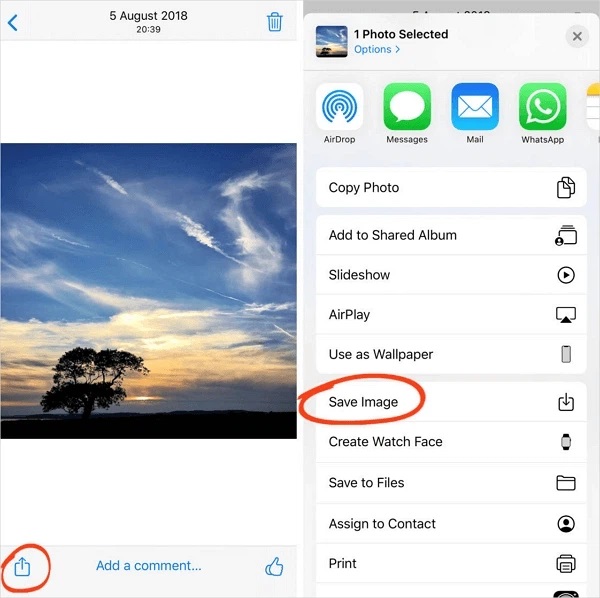
Khi bạn đã thực hiện hết các thủ thuật trên nhưng bạn vẫn không thấy khả quan thì ắt hẳn iPhone của bạn đã bị lỗi ở thành phần nào đó. Vì thế hãy mau chóng mang máy Bệnh Viện Điện Thoại Laptop 24h hoặc liên hệ hotline 1900.0213 để được hỗ trợ tư vấn và sửa chữa iPhone nhé!
Bài liên quan
Tuesday, 20/05/2025
Màn hình iPhone bị hở viền không chỉ gây mất thẩm mỹ mà còn tiềm ẩn nhiều rủi ro. Hiểu rõ nguyên nhân, biết cách xử lý...
Monday, 19/05/2025
Bài viết tổng hợp 15 cách tiết kiệm pin Samsung hiệu quả và dễ thực hiện nhất thường được mọi người áp dụng. Xem ngay...
Monday, 19/05/2025
Màn hình điện thoại bị nhòe màu là tình trạng khiến hình ảnh hiển thị không còn rõ ràng, ảnh hưởng đến quá trình sử...
Saturday, 17/05/2025
Một số nguyên nhân làm cho điện thoại Samsung sạc không vào pin có thể kể đến như: Cáp sạc hư, hệ thống yếu cần cập...











 Sửa Điện Thoại
Sửa Điện Thoại






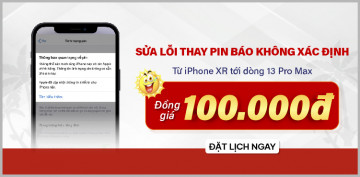









Hỗ trợ hỏi đáp 24/7 ( 0 bình luận )
Xem thêm
Thu gọn